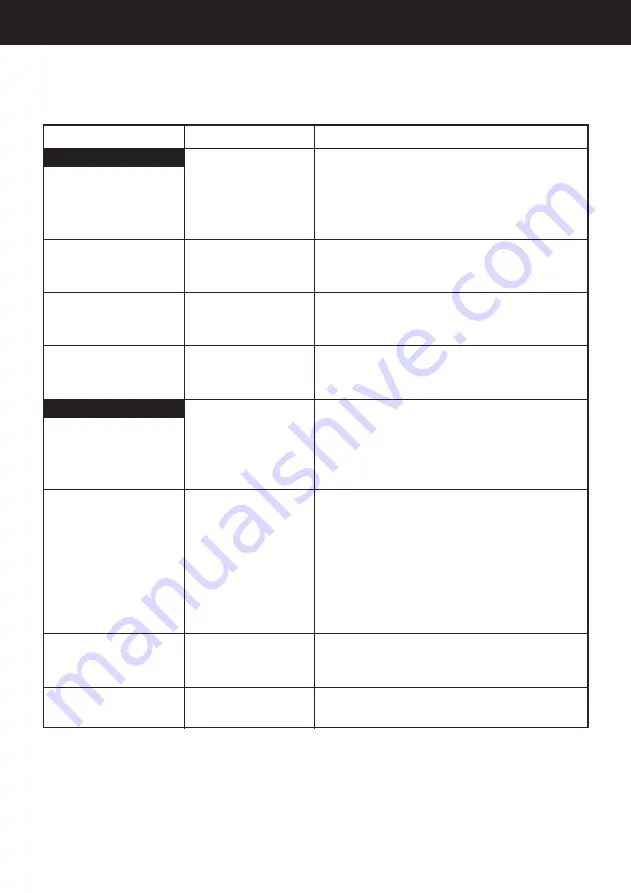
F R A N Ç A I S
10.2. EN CAS DE PANNE
PROBLÈMES
Aucune image n’apparaît à
l’écran et les LED de la
caméra ne s’allument pas.
La caméra s’allume, mais
aucune image n’apparaît à
l’écran.
Une image apparaît à
l’écran mais la qualité
n’est pas satisfaisante.
Une image apparaît mais
elle manque de netteté
(floue).
Aucune image n’apparaît à
l’écran et les LED de la
caméra ne s’allument pas.
La caméra s’allume, mais
aucune image n’apparaît à
l’écran.
Une image apparaît à
l’écran mais la qualité
n’est pas satisfaisante.
Une image apparaît mais elle
manque de netteté (floue).
CAUSES
• Alimentation secteur
défectueuse.
• Problème de connexion.
• Alimentation secteur du
moniteur défectueuse.
• Problème de connexion.
• Configuration du
moniteur.
• Protection hygiénique.
• Alimentation secteur
défectueuse.
• Problème de connexion.
• Configuration.
• Driver.
• Problème de connexion.
• Paramétrage des drivers
de la caméra.
• Protection hygiénique.
SOLUTIONS
1. Vérifier que l’alimentation secteur est bien
connectée au réseau et au boîtier de connexion.
2. Vérifier que le câble de liaison est bien connecté à
la pièce à main et au boîtier de connexion.
1. Vérifier que le cordon vidéo est bien connecté au
moniteur et au boîtier de connexion.
2. Vérifier que le moniteur est bien allumé.
Vérifier que la configuration de votre moniteur vidéo
est bien paramétrée (luminosité,contraste,
saturation…)
Vérifier que la protection hygiénique est correctement
positionnée sur la tête de la caméra.
1. Vérifier que l’alimentation secteur est bien
connectée au réseau et au boîtier de connexion.
2 Vérifier que le câble de liaison est bien connecté à
la pièce à main et au boîtier de connexion.
1. Vérifier que la caméra est correctement
paramétrée dans SOPRO-Imaging (se reporter au
manuel d’utilisation SOPRO-Imaging).
2. Vérifier que la caméra est bien détectée dans le
gestionnaire de périphériques (installation correcte
de son driver).
3. Vérifier que le câble USB provenant du DOCK est
correctement branché sur le port USB de l'ordinateur.
Vérifier le paramétrage de la caméra dans le logiciel
SOPRO-Imaging (Luminosité, contraste, saturation…).
Se reporter au manuel d’utilisation SOPRO-Imaging.
Vérifier que la protection hygiénique est correctement
positionnée sur la tête de la caméra.
Avec un moniteur vidéo
Avec un ordinateur
S o p r o 6 1 7 • M a n u e l d ’ u t i l i s a t i o n
45
Содержание Sopro 617
Страница 146: ...145 S o p r o 6 1 7 146 147 149 150 155 156 157 160 162 164 167...
Страница 147: ...S o p r o 6 1 7 146 1...
Страница 149: ...S o p r o 6 1 7 148 DOCK MU_VIDEO 1 1 2 5 5 7 1 1 DOCK MU_USB2 1 USB2 1 2 5 5 7 1 1 DOCK USB2 1 1 3 5 1...
Страница 150: ...149 S o p r o 6 1 7 4 1 C SOPRO 617 LED IEC60825 II 3...
Страница 151: ...S o p r o 6 1 7 150 4 1 93 42 EEC IEC CEM 4 2 CEM SOPOR 617 CISPR11 B 4 3 4 4 2002 96 CE DEEE WEEE 4...
Страница 152: ...151 S o p r o 6 1 7 4 5 SOPRO RF CISPR 11 RF CISPR 11 EN 61000 3 2 EN 61000 3 3 1 B SOPRO RF SOPRO...
Страница 156: ...155 S o p r o 6 1 7 5 1 1 2 3 5 2 4 4 Dock USB2 5...
Страница 160: ...159 S o p r o 6 1 7 SOPRO SOPRO Imaging C Program Files SOPRO Imaging SOPRO 7 5 SOPRO SOPRO SOPRO USB...
Страница 162: ...161 S o p r o 6 1 7 8 6 CEI 601 1 CEI 417 USB2 BF 2005 08 13 93 42 EEC USB IEC 60950 0459...
Страница 163: ...S o p r o 6 1 7 162 Sopro 9...
Страница 164: ...163 S o p r o 6 1 7 9 1 15 Wipes Septol...
Страница 165: ...S o p r o 6 1 7 164 10 1 SOPRO 1 SOPRO SOPRO SOPRO SOPRO SOPRO 10...
Страница 166: ...165 S o p r o 6 1 7 10 2 LED LED 1 2 1 2 1 2 1 SOPRO SOPRO 2 3 DOCK USB HUB SOPRO SOPRO...
Страница 167: ...S o p r o 6 1 7 166 48...






























